
iGIFmaker(GIF动画制作软件)
详情介绍
在网络上总是看见搞笑的gif动图,您想不想自己亲自手动制作一个呢,为此小编特别带来了这款iGIFmaker。iGIFmaker是一款简单易用并且非常专业的gif动画录制工具软件,该软件非常小巧,不到2m,而且界面也非常的简单易用,能以屏幕录像的方式帮助大家制作gif动图格式图片可以捕获来自任何来源的镜头,无论是在线剪辑还是桌面上的任何活动,都可将其转换为GIF动画,并具备gif编辑功能。iGIFmaker可以生成动画GIF,没有时间限制和图像质量损失,但它会在你创建的GIF上放置一个“iGIFmaker.com”水印。作为专业的gif屏幕录像软件,iGIFmaker能捕捉电脑桌面任意位置的录像,能随意的调整程序的窗口,iGIFmaker的使用也非常简单,选择好录制的位置,点击一下Start按钮即可开始,同时还提供预览功能,如果大家对iGIFmaker捕捉的内容不太满意,可以进行修改,比如更改颜色字体,以符合自己的要求。
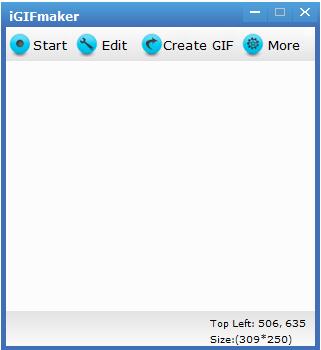
2、创建的GIF文件非常小
3、在GIF上添加多个文本
4、在GIF上粘贴您自己的TEXT / image徽标
5、打开/修改现有GIF
6、删除不需要的帧
7、插入/组合两个GIF /图像
8、改变GIF的速度
9、记录鼠标动作
设置操作快速而平稳。主应用程序窗口很小且可调整大小,显示状态栏中的总帧数和动画持续时间。只需单击一个按钮即可捕获当前选定的区域,停止播放也同样容易。
2、通过上下文菜单修改GIF选项
用户可以通过预览每个捕获的图像,应用标题,更改字体大小和颜色,调整帧中的文本位置以及以慢动作预览整个动画来编辑GIF设置。发现任何错误。此外,可以更改捕获和GIF速度,通过牺牲质量来减小文件大小,调整图像大小,记录鼠标移动,创建已记录GIF的标题,应用文本水印等。动画可以保存到磁盘上的文件,直接上传到Imgur.com,或复制到剪贴板。
3、评估和结论
使用低CPU和RAM,应用程序在系统资源上留下最小的占用空间。我们的评估中没有遇到任何问题,因为它没有挂起,崩溃或显示错误通知。另一方面,可以在带有按钮的菜单中更好地组织选项,而不是上下文菜单。尽管如此,Youtube2GIF还是有一些令人惊讶的功能,专门用于捕捉素材并将其转换为GIF动画,它应该满足大多数用户的要求。

2、然后点击greate gif按钮,如图左下角显示录制的时间

3、然后会提供预览的GIF动画
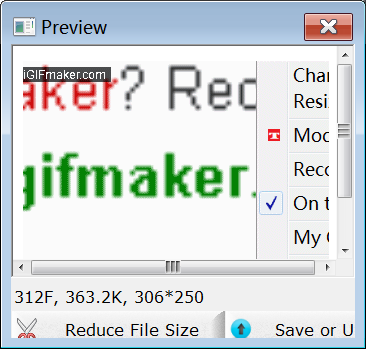
4、如果您觉得可以了,点击 save or upload按钮保存
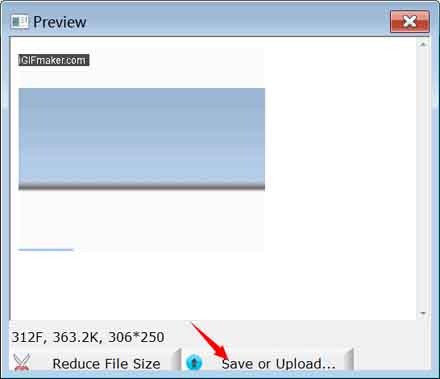
iGIFmaker是免费软件,它可以生成动画GIF,没有时间限制和图像质量损失,但它会在你创建的GIF上放置一个“iGIFmaker.com”水印。它用于在互联网上宣传iGIFmaker,注册密钥可以删除此水印。
2、为什么我创建的GIF是空白的?
如果外部游戏或视频渲染使用硬件加速(这意味着它们的视频内存是私有的并且外部实体无法严格访问),则可能无法捕获它们。您应该关闭操作系统中的硬件加速。
1.要在Windows 7中关闭硬件加速:
2.选择“开始>控制面板”。
3.双击个性化,然后选择显示设置。
4.单击高级设置
5.单击故障排除选项卡上的更改设置
6.将“硬件加速”滑块移动到“无”。
7.单击“应用”,然后单击“确定”接受新设置并关闭对话框。
8.单击“确定”关闭“显示属性”对话框
9.重启Windows(可能)
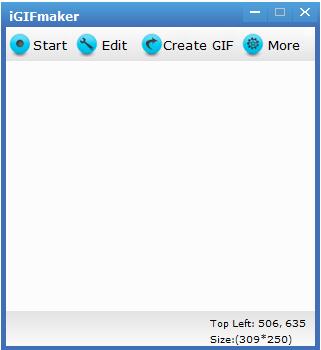
功能介绍
1、在屏幕上记录某个区域以创建动画GIF2、创建的GIF文件非常小
3、在GIF上添加多个文本
4、在GIF上粘贴您自己的TEXT / image徽标
5、打开/修改现有GIF
6、删除不需要的帧
7、插入/组合两个GIF /图像
8、改变GIF的速度
9、记录鼠标动作
软件优势
1、快速安装和用户友好界面设置操作快速而平稳。主应用程序窗口很小且可调整大小,显示状态栏中的总帧数和动画持续时间。只需单击一个按钮即可捕获当前选定的区域,停止播放也同样容易。
2、通过上下文菜单修改GIF选项
用户可以通过预览每个捕获的图像,应用标题,更改字体大小和颜色,调整帧中的文本位置以及以慢动作预览整个动画来编辑GIF设置。发现任何错误。此外,可以更改捕获和GIF速度,通过牺牲质量来减小文件大小,调整图像大小,记录鼠标移动,创建已记录GIF的标题,应用文本水印等。动画可以保存到磁盘上的文件,直接上传到Imgur.com,或复制到剪贴板。
3、评估和结论
使用低CPU和RAM,应用程序在系统资源上留下最小的占用空间。我们的评估中没有遇到任何问题,因为它没有挂起,崩溃或显示错误通知。另一方面,可以在带有按钮的菜单中更好地组织选项,而不是上下文菜单。尽管如此,Youtube2GIF还是有一些令人惊讶的功能,专门用于捕捉素材并将其转换为GIF动画,它应该满足大多数用户的要求。
使用方法
1、首先点击start按钮,开始录制
2、然后点击greate gif按钮,如图左下角显示录制的时间

3、然后会提供预览的GIF动画
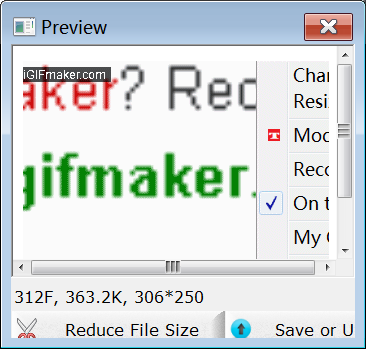
4、如果您觉得可以了,点击 save or upload按钮保存
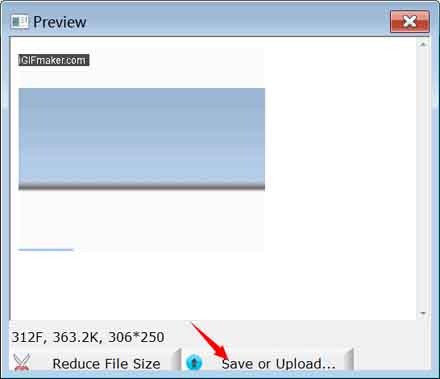
常见问题
1、为什么“iGIFmaker.com”水印在我的GIF上?iGIFmaker是免费软件,它可以生成动画GIF,没有时间限制和图像质量损失,但它会在你创建的GIF上放置一个“iGIFmaker.com”水印。它用于在互联网上宣传iGIFmaker,注册密钥可以删除此水印。
2、为什么我创建的GIF是空白的?
如果外部游戏或视频渲染使用硬件加速(这意味着它们的视频内存是私有的并且外部实体无法严格访问),则可能无法捕获它们。您应该关闭操作系统中的硬件加速。
1.要在Windows 7中关闭硬件加速:
2.选择“开始>控制面板”。
3.双击个性化,然后选择显示设置。
4.单击高级设置
5.单击故障排除选项卡上的更改设置
6.将“硬件加速”滑块移动到“无”。
7.单击“应用”,然后单击“确定”接受新设置并关闭对话框。
8.单击“确定”关闭“显示属性”对话框
9.重启Windows(可能)
猜您喜欢

- 动画制作软件大全
- 想要制作出生动好看的动画,好用的动画制作软件必不可少。动画制作软件大全为用户整理了After Effects、3D Studio Max、Autodesk Maya、Adobe Premiere等做动画的软件,包含电脑版和手机版应用。这些动画制作软件各有千秋,能为用户解决动画制作的前中后期需求,不论你是初学者还是资深玩家,总有一款适合你!
-

加查骨骼动画软件 v5.0.277安卓版 拍摄美化 / 106.02M
-

Alight Motion正版中文版2025 v5.0.277安卓版 拍摄美化 / 106.02M
-

FlipaClip动画制作官方正版 v4.2.17 实用工具 / 150.44M
-

趣映AI v2.8.4安卓版 拍摄美化 / 208.83M
-

来画app v6.9.17安卓版 实用工具 / 164.57M
-

火柴人动画制作器汉化版 v7.1.1安卓版 实用工具 / 2.06M
同类软件
网友评论
共0条评论(您的评论需要经过审核才能显示)
类似软件
-
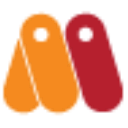
anime studio pro 13中文版 v13.0.2免费版 动画制作 / 533.61M
-

苏宁云信商家工作台电脑版 v6.0.5.1官方版 聊天工具 / 116.76M
-

DAZ Studio(3D三维人物动画制作软件) v4.23.0.3 动画制作 / 748.75M
-

地图书编辑器(Di Map Editor) v2.0.0官方版 图像处理 / 69.61M
-

精彩推荐
换一换本类更新
-

Spine(2D骨骼动画制作) v4.3.39 动画制作 / 59.64M
查看 -

Adobe Animate CC 2018中文版 v18.0.1.115 动画制作 / 1.9G
查看
本类排行
月排行总排行




















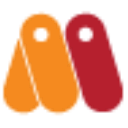























 赣公网安备 36010602000087号
赣公网安备 36010602000087号